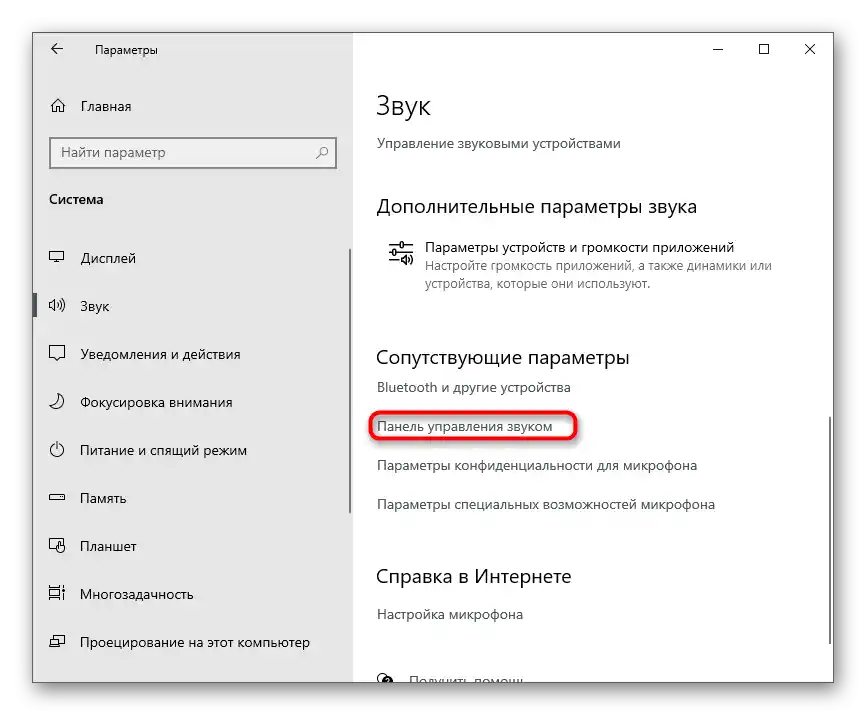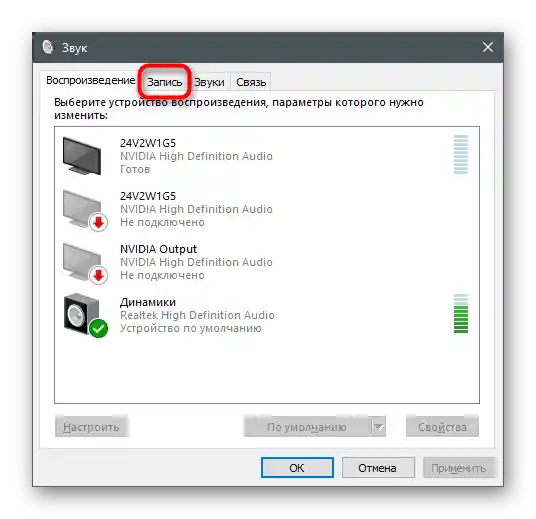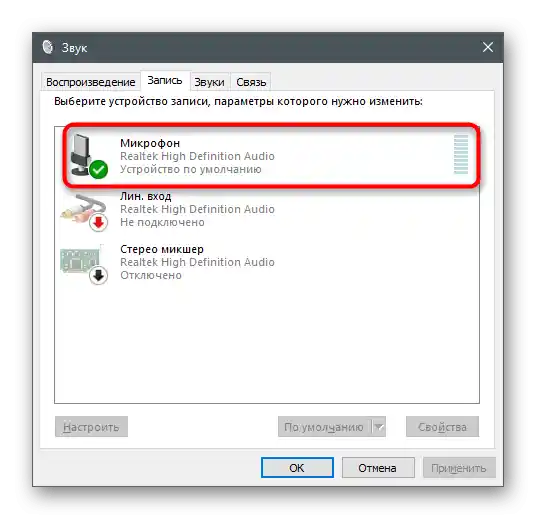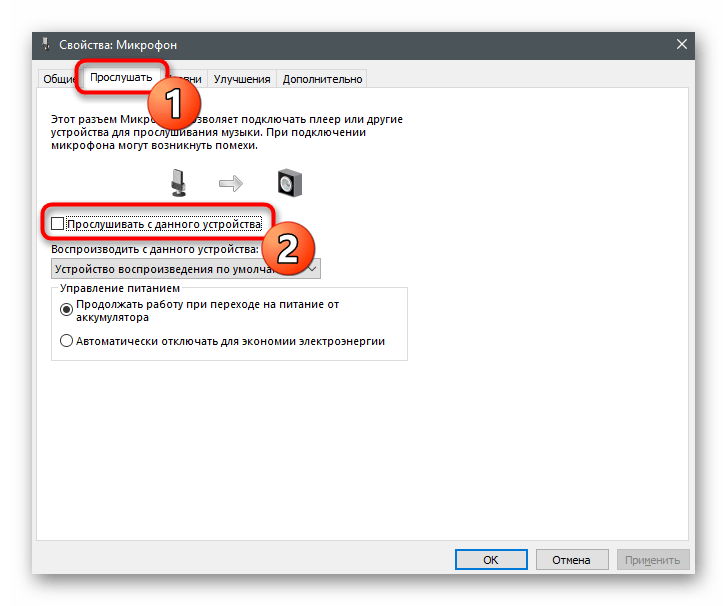Sadržaj:
- Metoda 1: Fizička provjera slušalica
- Metoda 2: Promjena priključnog porta slušalica
- Metoda 3: Pokretanje alata za otklanjanje problema
- Metoda 4: Isključivanje poboljšanja
- Metoda 5: Promjena frekvencije uzorkovanja
- Metoda 6: Isključivanje neiskorištenih komponenti slušalica
- Metoda 7: Isključivanje slušanja s mikrofona
- Pitanja i odgovori: 1
Metoda 1: Fizička provjera slušalica
Prvi korak je provjera kabela, utikača i samih slušalica. Provjerite da li kabel, slušalice i njihovi zvučnici nemaju fizičkih oštećenja. Nakon toga, pregledajte priključke na kabelu i očistite ih od svih nečistoća i prašine, ako ih ima. Učinite isto s portom u koji priključujete opremu. Čak i mala zaprljanost može uzrokovati šumove i smetnje zbog nepravilnog spajanja kontakata.

Ako nakon vizualne provjere i čišćenja priključaka šumovi i dalje ne nestaju, pređite na sljedeću metodu provjere koja će omogućiti izbjegavanje potrebe za uređivanjem sistemskih postavki.
Metoda 2: Promjena priključnog porta slušalica
Ova metoda provjere odnosi se samo na vlasnike računala, budući da prijenosna računala imaju samo jedan priključak za slušalice. Ako ste uređaj za reprodukciju priključili putem porta na prednjoj strani kućišta, pokušajte ga priključiti izravno na matičnu ploču, i obrnuto. Ova radnja će pomoći da se utvrdi je li pojava šumova isključivo problem priključka.
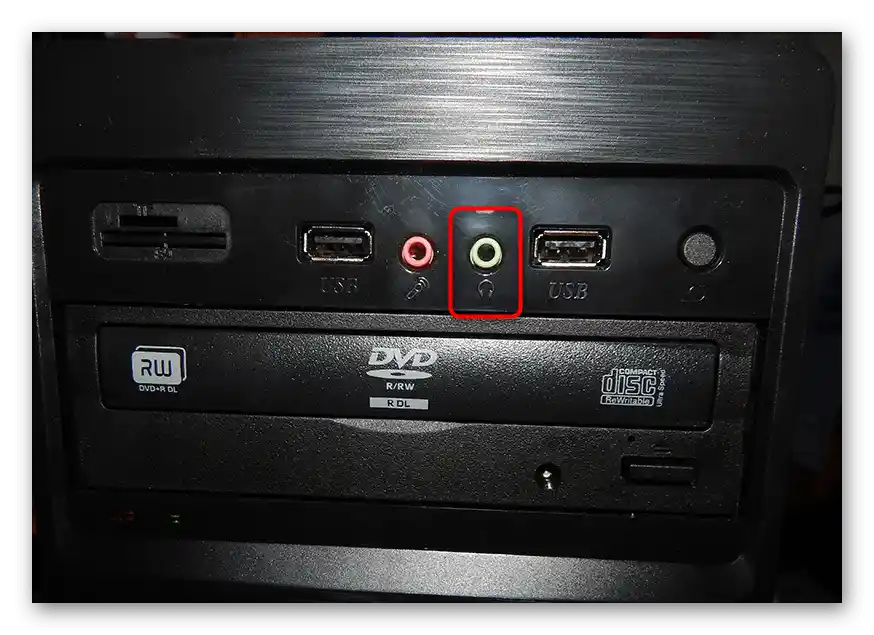
Metoda 3: Pokretanje alata za otklanjanje problema
Ponekad su problemi s radom uređaja za reprodukciju povezani s pojavom grešaka u operativnom sustavu. To može biti nedostatak ažuriranja za upravljački program ili funkcioniranje virtualnog hardvera koji je korisnik ručno dodao.Samostalno pronalaženje uzroka pojave šumova u slušalicama je teško, stoga se preporučuje pokretanje alata za otklanjanje problema.
- Za to otvorite izbornik "Start" i idite na aplikaciju "Postavke".
- Kliknite na pločicu s nazivom "Sustav".
- U novom prozoru idite na odjeljak "Zvuk".
- Ispod klizača za kontrolu glasnoće zvučnika nalazi se gumb "Otklanjanje problema", na koji trebate kliknuti za pokretanje ovog procesa.
- Pričekajte završetak skeniranja svih povezanih uređaja.
- Sljedeći korak je odabrati onaj zvučnik s kojim su se pojavili problemi. Ako su slušalice označene kao zaseban uređaj, označite ih i nastavite dalje.
- Pričekajte da se prikažu informacije o pronađenim greškama i slijedite preporuke kako biste provjerili hoće li to utjecati na uklanjanje šumova u slušalicama.
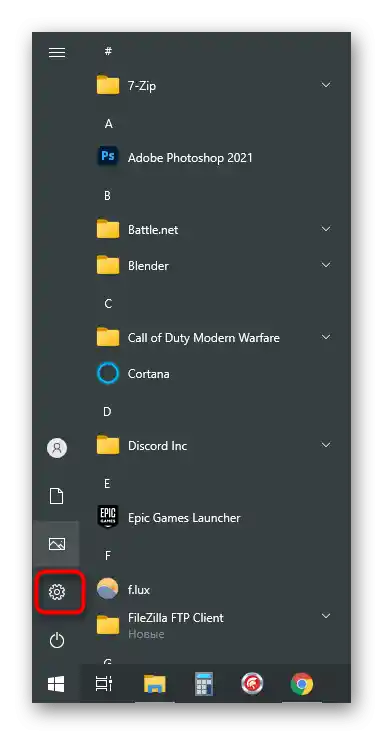
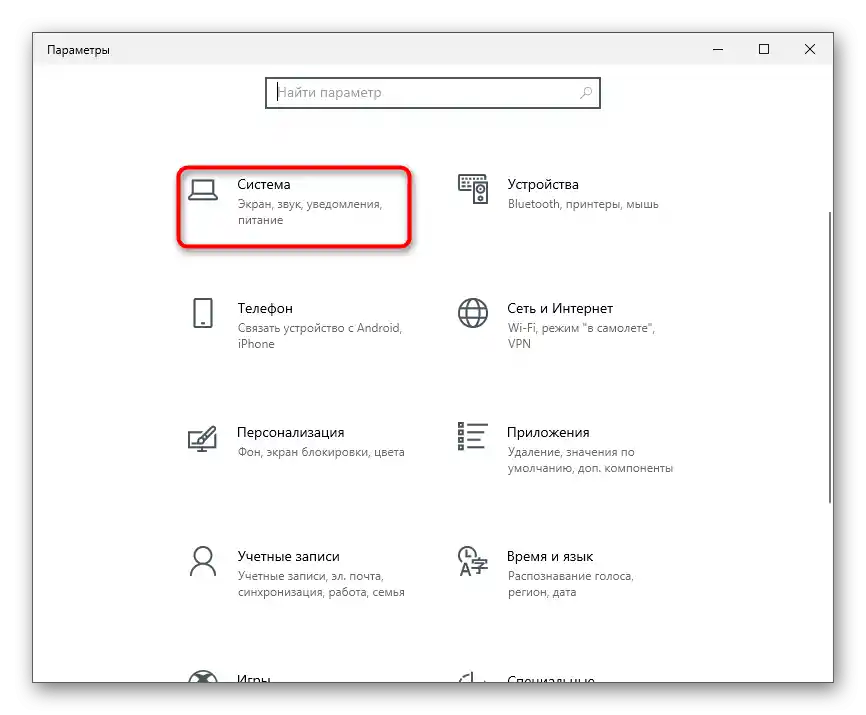
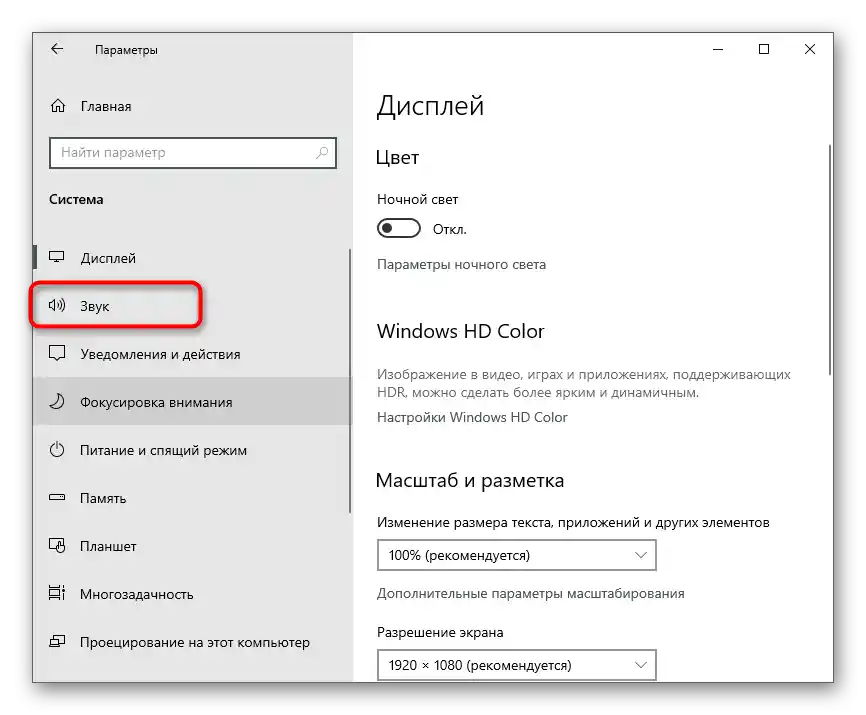
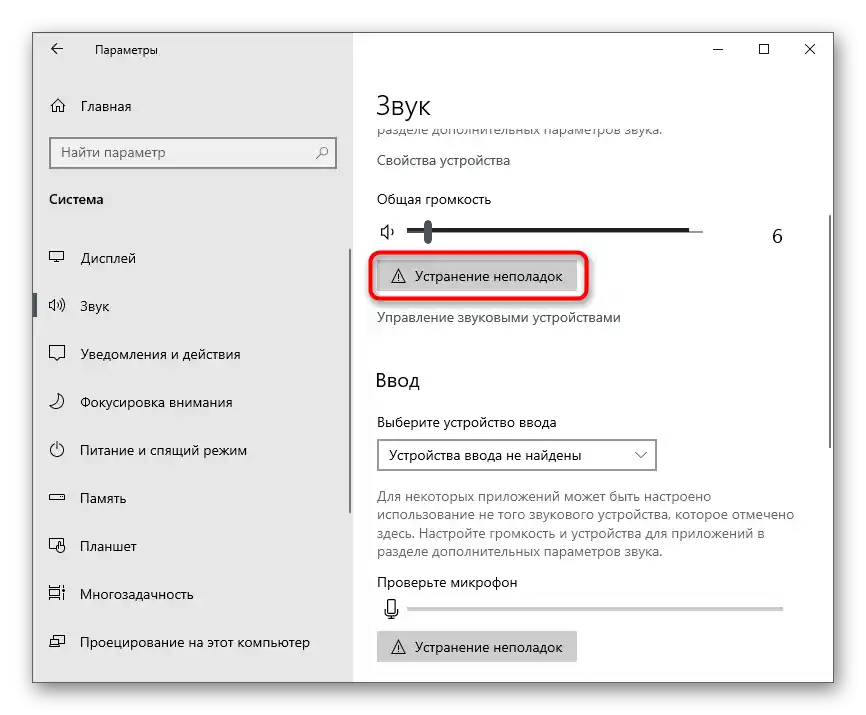
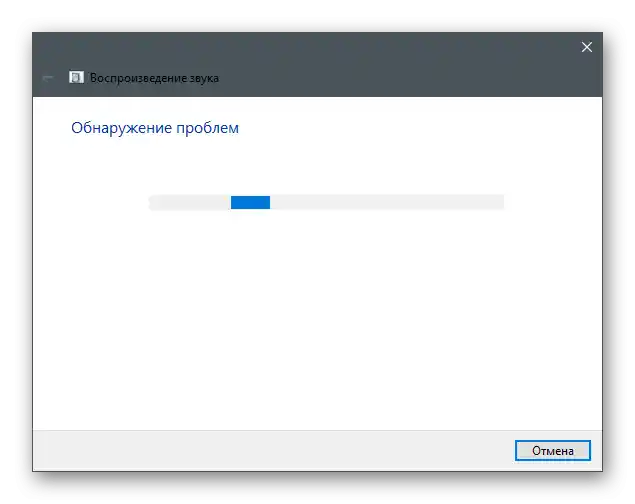
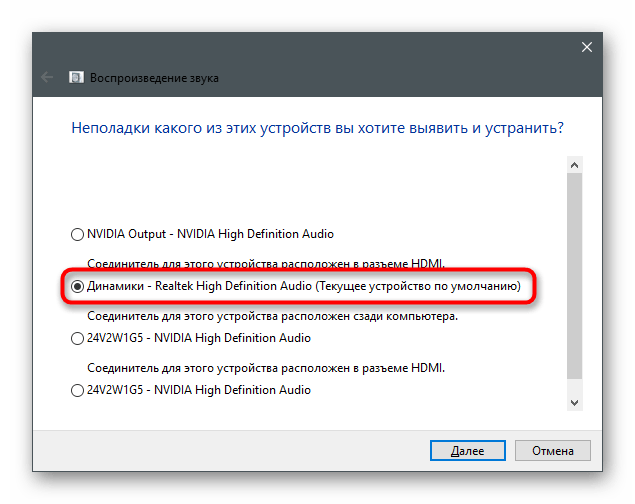
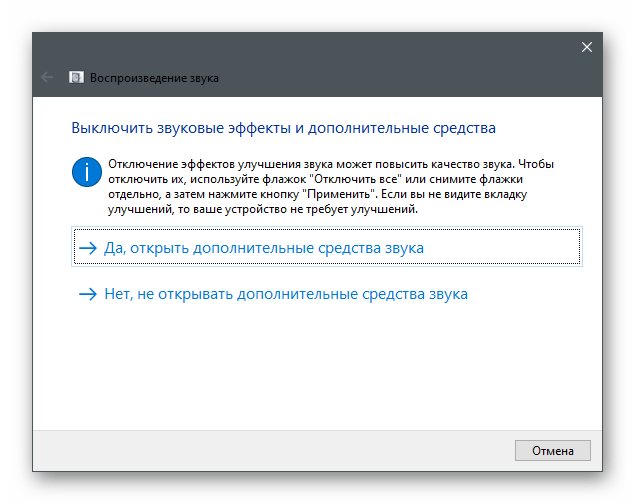
Način 4: Isključivanje poboljšanja
Jedan od najčešćih uzroka pojave šumova na uređaju za reprodukciju je velika količina aktiviranih poboljšanja ili njihovo nepravilno funkcioniranje. Ako je poboljšanje postavljeno ručno, vrlo je vjerojatno da je upravo zbog njega počeli čuti šumove.
- U istom izborniku "Zvuk" ovaj put kliknite na stavku "Svojstva uređaja" u bloku "Izlaz".
- Pronađite blok "Povezani parametri" i otvorite "Dodatna svojstva uređaja".
- Idite na karticu "Poboljšanja" i provjerite koja su poboljšanja trenutno uključena. Isključite ih sve tako da uklonite oznake.
- Umjesto toga, možete koristiti opciju "Isključivanje svih zvučnih efekata".
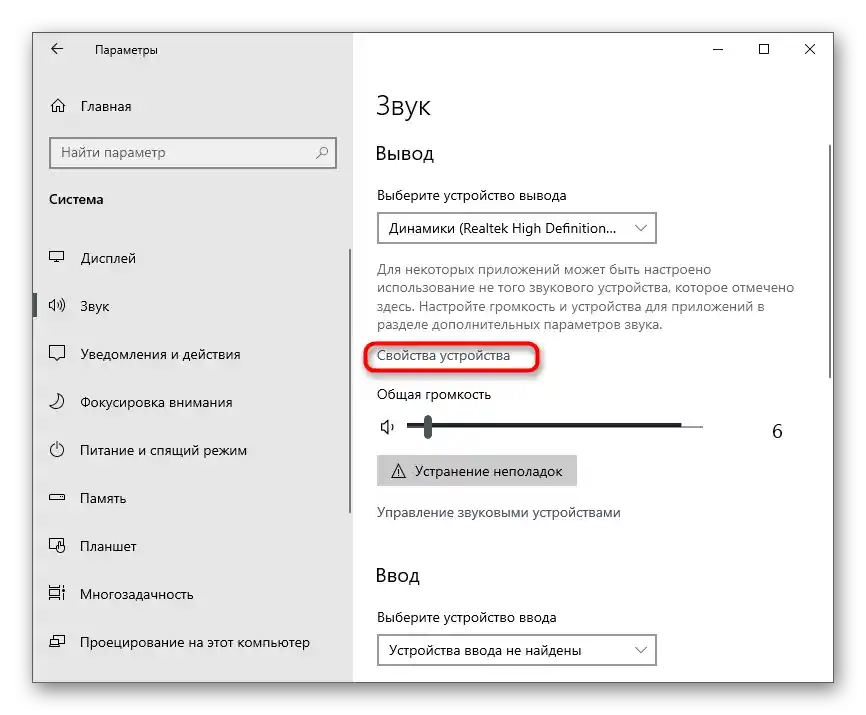
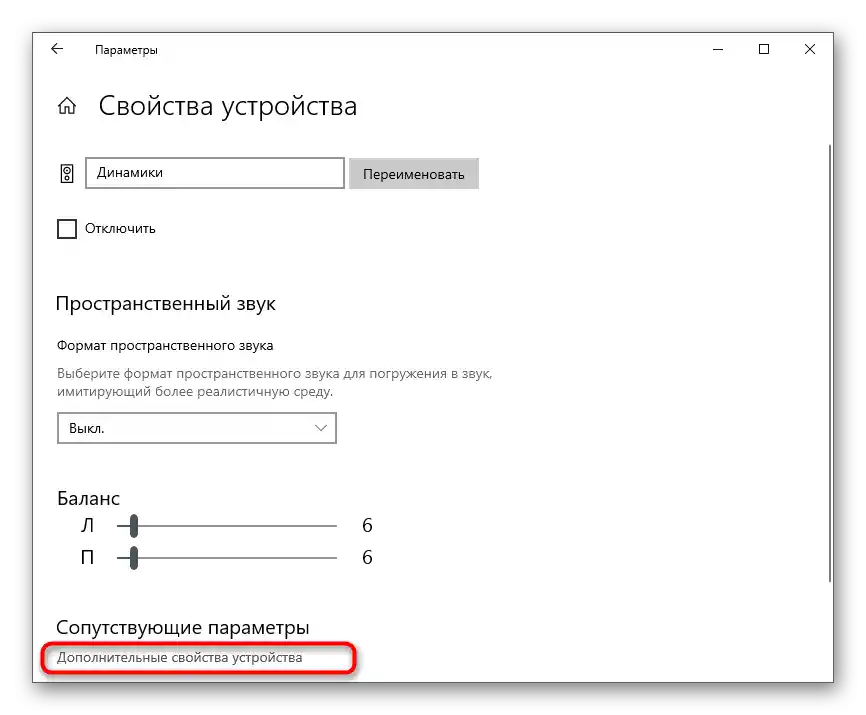
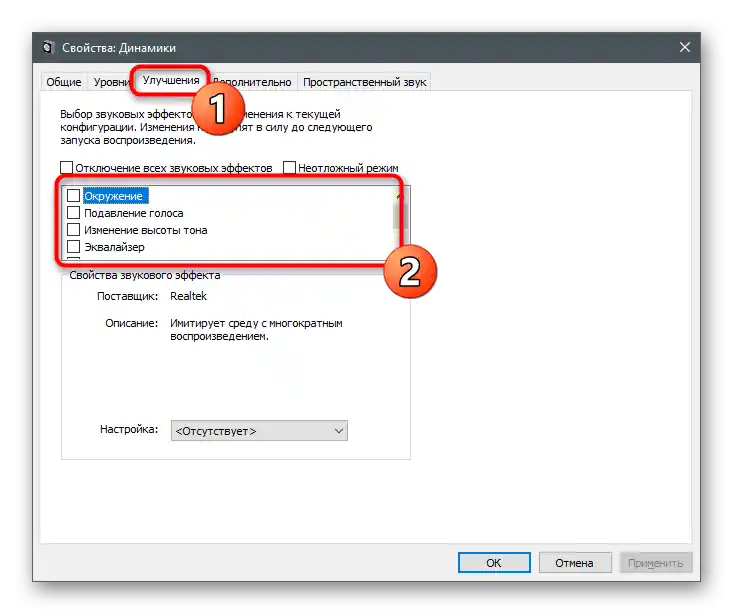
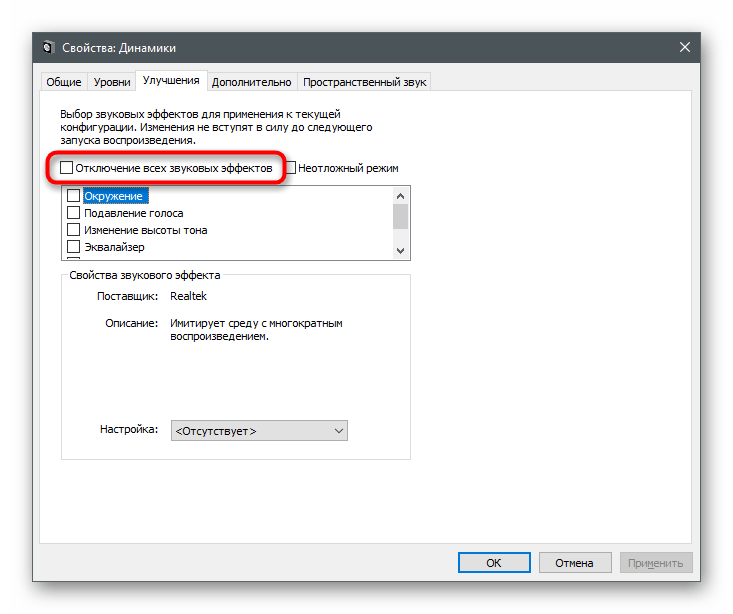
Odvojeno ćemo razraditi upute za korisnike koji su na svoj računar instalirali softver treće strane za upravljanje slušalicama ili rade u softveru od proizvođača periferije ili zvučne kartice. To ćemo učiniti na primjeru grafičke aplikacije od Realtek.
- Pokrenite program za upravljanje zvukom putem trake zadataka, ako je minimizirana, ili putem izvršne datoteke, pronalazeći je u izborniku "Start" ili u "Exploreru".
- Odaberite karticu s korištenim zvučnikom i idite na "Zvučni efekt".
- Provjerite da nema profila ekvilizatora i okruženja. Ako program podržava druge efekte, resetirajte ih također, a zatim provjerite rad slušalica.
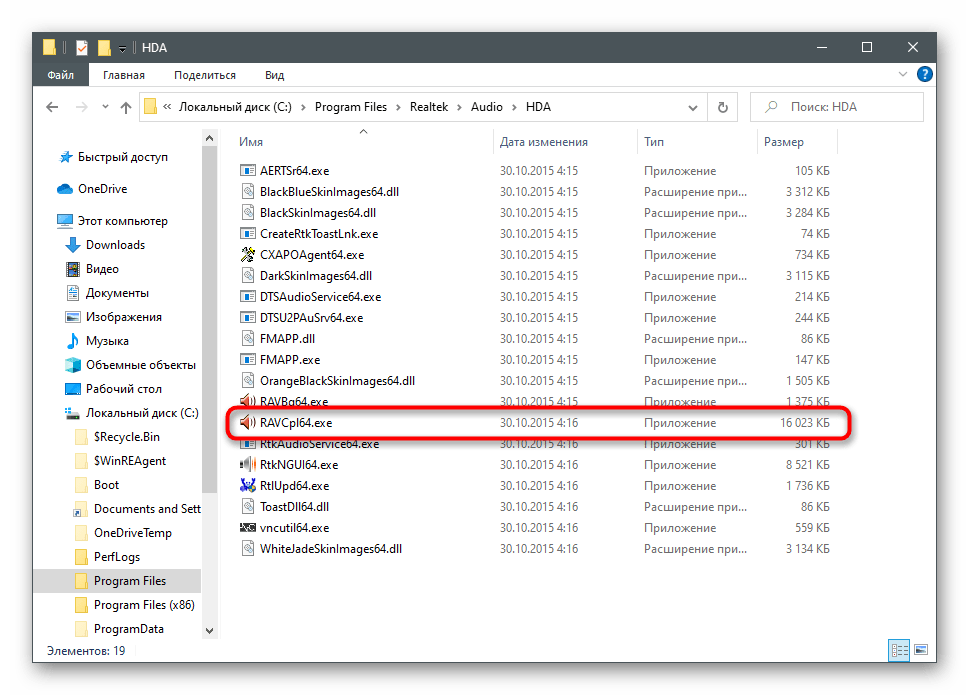
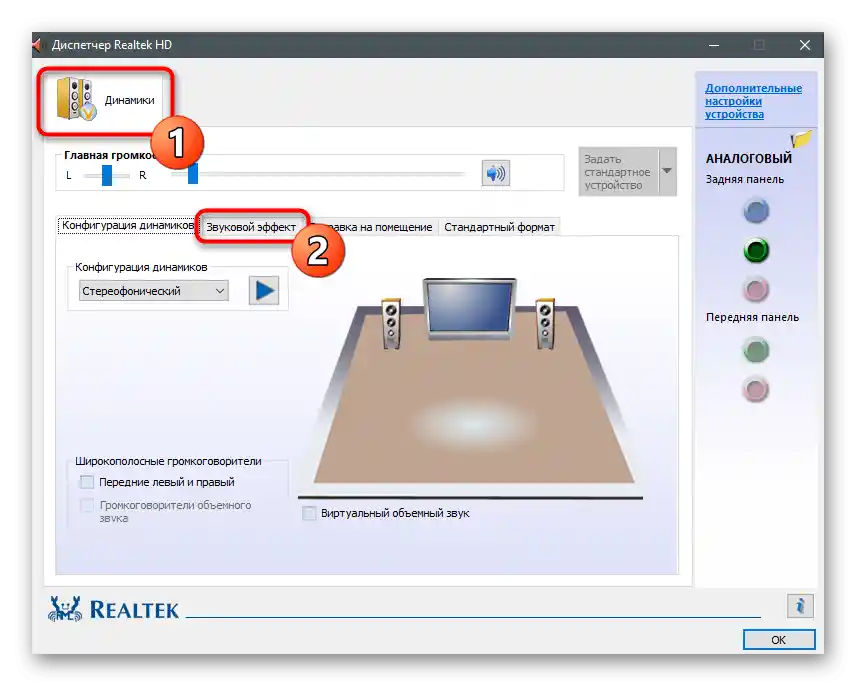
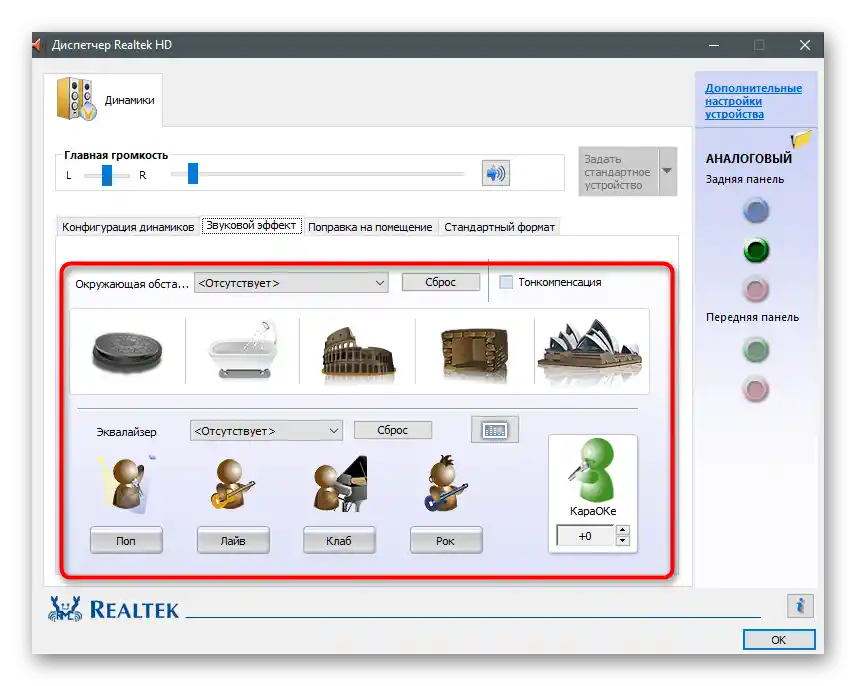
Način 5: Promjena frekvencije uzorkovanja
U postavkama upravljačkog programa zvučne kartice za zvučnik možete postaviti jednu od opcija frekvencije uzorkovanja. Ova postavka odgovara za obradu zvuka i može raditi pogrešno ako ste odabrali opciju koja nije kompatibilna s opremom. Ovu teoriju možete provjeriti samo promjenom postavke, što se događa ovako:
- Idite u izbornik "Svojstva uređaja" (kako to učiniti, prikazano je u prvom koraku prethodnog načina) i otvorite "Dodatna svojstva uređaja".
- U novom prozoru prebacite se na karticu "Dodatno".
- Proširite padajući popis sa svim dostupnim opcijama formata prema zadanim postavkama i odaberite onu čija je frekvencija uzorkovanja malo niža od trenutne.
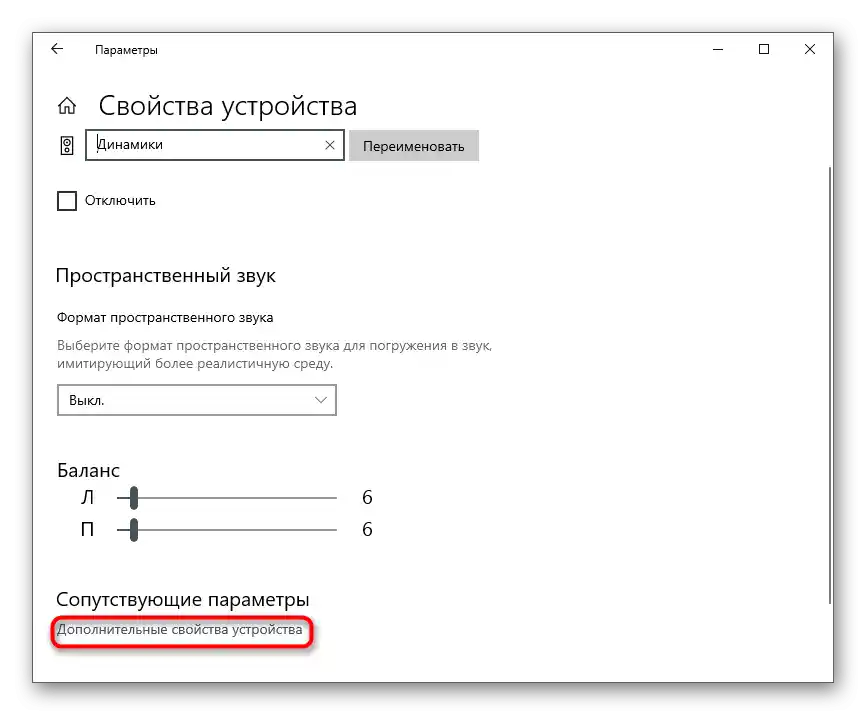
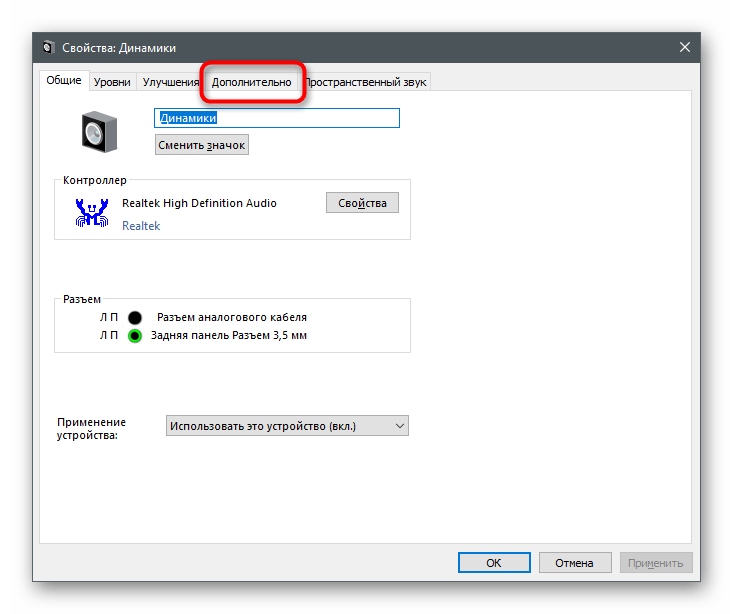
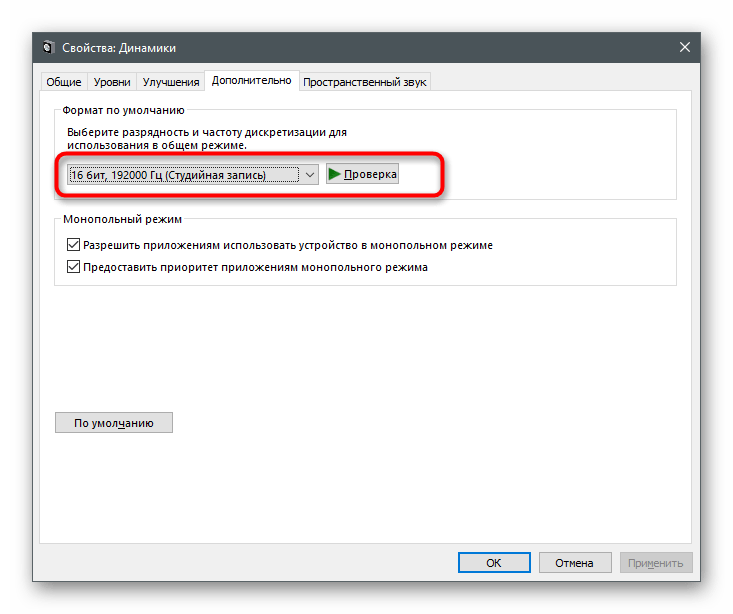
Način 6: Isključivanje neiskorištenih komponenti slušalica
Windows podržava povezivanje potpuno različitih zvučnika i slušalica, stoga za svu periferiju pruža ogroman broj postavki njihovih komponenti, uključujući mikrofon, linijski ulaz i zvučnike.Ništa od ovoga se ne koristi u slušalicama, stoga je bolje isključiti ih sve kako bi se izbjeglo pojavljivanje dosadnih zvukova.
- Kroz već poznati odjeljak "Zvuk" možete preći u izbornik "Upravljačka ploča zvuka".
- Dvostruko kliknite na redak s zadanim zvučnikom kako biste otvorili njegove postavke.
- Pređite na karticu "Razine" i isključite sve dodatne komponente koje se ne koriste na ovoj opremi.


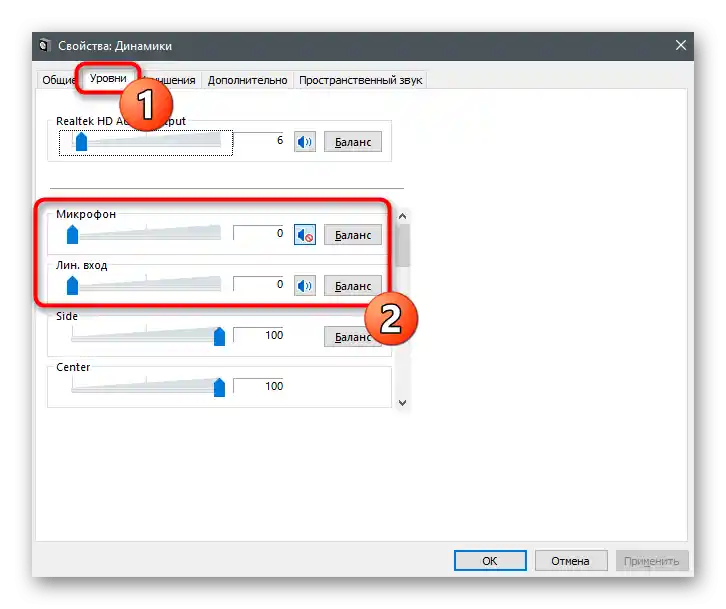
Način 7: Isključivanje slušanja s mikrofona
Ova metoda odgovara samo onima koji koriste mikrofon zajedno sa slušalicama. Funkcija slušanja s uređaja može utjecati na pojavu zvukova, jer je mikrofon u radnom stanju i hvata sve zvukove. Potrebno je isključiti je kako zvukovi iz mikrofona ne bi bili čujni u slušalicama.
- Za to ponovno otvorite "Upravljačka ploča zvuka".
- Prebacite se na karticu "Snimanje".
- Dvostruko kliknite na redak s korištenim mikrofonom.
- Na kartici "Slušati" pronađite stavku "Slušati s ovog uređaja" i uklonite oznaku.